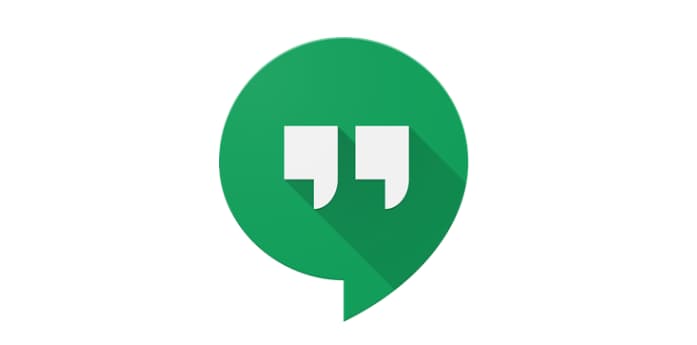Google Hangouts i TeamViewer jaki su alati za svoje zadatke. Hangouts je komunikacijska aplikacija čija su primarna značajka grupni audio i videopozivi. TeamViewer je prvenstveno program za dijeljenje zaslona i daljinski pristup. Obje su se aplikacije, međutim, pozicionirale kao komercijalna opcija za video konferencije. Dakle, koji je najbolji?
Savjet: Google Hangouts se dijeli na dvije aplikacije, "Meet" i "Chat", za video i tekstualnu komunikaciju. Sve dosadašnje funkcionalnosti su još uvijek prisutne, a obje su uključene u poslovno orijentirani G Suite.
Cijena
Ključni argument za kućne korisnike i tvrtke podjednako je trošak. Dobra vijest za kućne korisnike je da su oba proizvoda dostupna besplatno, za nekomercijalnu upotrebu.
Za poduzeća. TeamViewer licence dostupne su uz godišnju naknadu između 749 i 2839 dolara ovisno o razini licence. Najjeftinija licenca je za jednog korisnika, s jednom po jednu vezu. Najskuplji pokriva neograničene korisnike, s do tri aktivne veze istovremeno.
Google naplaćuje mjesečnu naknadu po korisniku za pristup G Suiteu koji uključuje Google Hangouts. Cijene se kreću od 6 do 25 USD po korisniku mjesečno. Međutim, G Suite licenca dolazi s pristupom širokom rasponu drugih Googleovih proizvoda s kojima se TeamViewer ne može natjecati.
Što se tiče cijene, nema jasnog pobjednika za kućne korisnike. Za tvrtke, vrijednost troška stvarno ovisi o tome koliko korisnika treba pristup funkciji Hangoutsa i može li se koristiti ostatak G Suite alata, čime se ušteduju troškovi drugih licenci, kao što je uredski softver.
Podrška
Za korisnike besplatnih razina i TeamViewer i Google Hangouts nude bazu znanja i forum zajednice. TeamViewer također ima podršku putem e-pošte i telefona, uz besplatne online tečajeve.
Google Hangouts pruža uslugu podrške e-poštom, telefonom i chatom uživo, ali one su dostupne samo plaćenim korisnicima koji imaju administratorske privilegije.
Količina dostupnih opcija podrške za besplatne račune očito je bolja s TeamViewerom. Za plaćene račune ta su dva proizvoda mnogo sličnija. Google nudi malo više fleksibilnosti s opcijom live chata, ali opcije podrške koje nisu besplatne dostupne su samo administratorskim korisnicima, tako da TeamViewer ovdje pobjeđuje.
Kvaliteta
Oba proizvoda oglašavaju HD video i visokokvalitetni audio, ali niti jedan ne objavljuje stvarne podatke. Realno, kvaliteta obje usluge ovisit će o internetskoj vezi više od svega. Ni TeamViewer ni Google Hangouts ovdje nemaju prednost.
Broj članova poziva
TeamViewer može imati do 300 ljudi u jednoj video konferenciji odjednom. Više korisnika može prikazati svoje zaslone u isto vrijeme u popločanom rasporedu. Google Hangouts omogućuje do 25 besplatnih korisnika da budu u jednom videopozivu. Plaćeni računi mogu imati između 100 i 250 sudionika u pozivu ovisno o razini licence.
TeamViewer je ovdje ispred Google Hangoutsa, više korisnika može biti u pozivu u isto vrijeme, iako je Googleova ponuda vjerojatno više nego dovoljna većinu vremena.
Dodatne značajke
TeamViewer omogućuje korisnicima u videopozivu da izravno dijele datoteke bez potrebe za korištenjem drugog alata. Također imaju uslugu proširene stvarnosti (AR) koja korisnicima omogućuje pružanje daljinske podrške i uputa za fizičke zadatke.
Google Hangouts nudi potpunu integraciju s drugim G Suite softverom, pod pretpostavkom da se koristi. Plaćena Infinity platforma tvrtke Pexip omogućuje korisnicima Google Hangouts besprijekornu konferenciju s nekim drugim popularnim softverskim alatima za konferencije, što je potencijalno vrijedna značajka za međuposlovne sastanke.
Obje platforme koriste snažnu enkripciju za osiguranje svih komunikacija. TeamViewer, međutim, oglašava da koristi end-to-end enkripciju, što bi spriječilo čak i TeamViewer da nadzire komunikaciju.
Zaključci
Općenito gledano, ova dva proizvoda su relativno slično prilagođena kućnim korisnicima. Za poslovne korisnike, glavni problem je vjerojatno korištenje. Točnije, ako tvrtka može dobro iskoristiti ostatak G Suite softvera uključenog u cijenu licence, onda je Google Hangouts vjerojatno dobra opcija. Međutim, ako tvrtka želi samo rješenje za video konferencije, TeamViewer je vjerojatno bolji izbor.